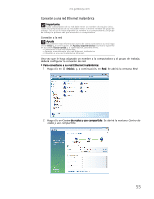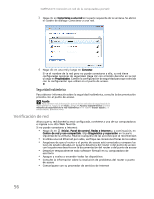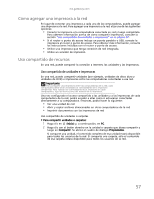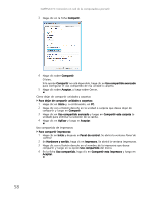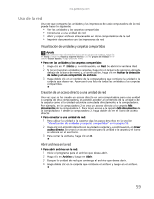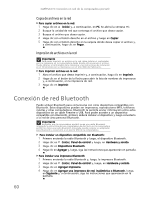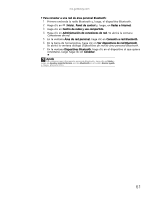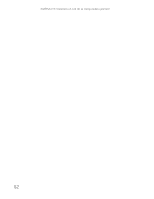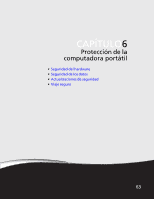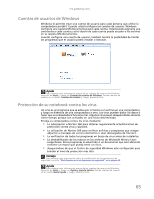Gateway NV-54 Gateway Notebook User's Guide - Spanish - Page 66
Copia de archivos en la red, Impresión de archivos en la red, Conexión de red Bluetooth
 |
View all Gateway NV-54 manuals
Add to My Manuals
Save this manual to your list of manuals |
Page 66 highlights
CAPÍTULO 5: Conexión en red de la computadora portátil Copia de archivos en la red Para copiar archivos en la red: 1 Haga clic en (Inicio) y, a continuación, en PC. Se abrirá la ventana PC. 2 Busque la unidad de red que contenga el archivo que desea copiar. 3 Busque el archivo que desea copiar. 4 Haga clic con el botón derecho en el archivo y luego en Copiar. 5 Haga clic con el botón derecho en la carpeta donde desea copiar el archivo y, a continuación, haga clic en Pegar. Impresión de archivos en la red Importante Para poder imprimir un archivo en la red, debe instalar el controlador para la impresora en la computadora desde donde está enviando el archivo. Puede obtener el controlador de la impresora y las instrucciones de instalación en el CD provisto con su impresora o en el sitio Web del fabricante. Para imprimir archivos en la red: 1 Abra el archivo que desea imprimir y, a continuación, haga clic en Imprimir. 2 Haga clic en el botón de la flecha para abrir la lista de nombres de impresoras y, a continuación, en la impresora de red. 3 Haga clic en Imprimir. Conexión de red Bluetooth Puede utilizar Bluetooth para comunicarse con otros dispositivos compatibles con Bluetooth. Estos dispositivos pueden ser impresoras, reproductores MP3, teléfonos móviles y otras computadoras. Bluetooth le permite enviar información entre estos dispositivos sin un cable Firewire o USB. Para poder acceder a un dispositivo compatible con Bluetooth, primero deberá instalar el dispositivo y luego conectarlo a la red de área personal Bluetooth. Importante Es posible que la computadora portátil tenga una radio Bluetooth integrada. Si está utilizando una computadora de escritorio o si la computadora portátil no tiene una radio Bluetooth integrada, puede comprar un adaptador para Bluetooth y conectarlo a un puerto USB de la computadora. Para instalar un dispositivo compatible con Bluetooth: 1 Primero encienda la radio Bluetooth y luego, el dispositivo Bluetooth. 2 Haga clic en (Inicio), Panel de control y luego, en Hardware y sonido. 3 Haga clic en Dispositivos Bluetooth. 4 Haga clic en Agregar y, luego, siga las instrucciones que aparecerán en pantalla. Para instalar una impresora Bluetooth: 1 Primero encienda la radio Bluetooth y, luego, la impresora Bluetooth. 2 Haga clic en (Inicio), Panel de control y, luego, en Hardware y sonido. 3 Haga clic en Agregar impresora. 4 Haga clic en Agregar una impresora de red, inalámbrica o Bluetooth, luego, en Siguiente y, a continuación, siga las instrucciones que aparecerán en la pantalla. 60